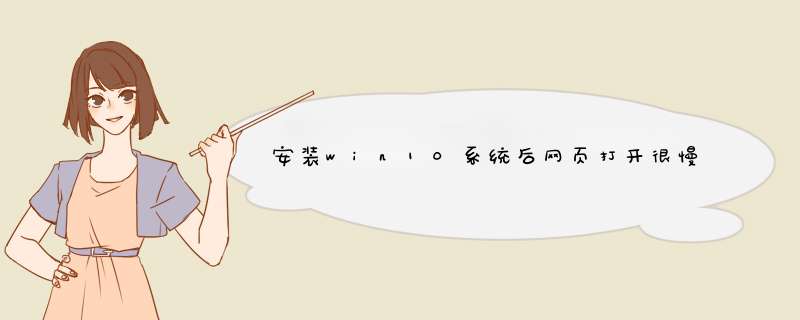
方法一\x0d\x0a1、按快捷键“win+R” 打开 运行
窗口\x0d\x0a2、这时候输入“msconfig”后 ,点击“确定”或者按“ENTER”键\x0d\x0a3、这时候会打开一个名为“
系统配置”的窗口,在“常规”选项框下
勾选“有选择的启动”下的“加载系统服务”和“加载启动项”\x0d\x0a4、后依次点击“引导——高级选项“在”引导高级选项“窗口勾选”处理器个数“ ”处理器个数“下的数字选一个最大的数 小编这里是”4“,点击”确定“\x0d\x0a5、接下来在”超时”对话框中输入“3”,最后点击“确定”\x0d\x0a方法二\x0d\x0a1、右击“此电脑”(计算机) 点击“属性”\x0d\x0a2、这时候会打开一个系统的窗口,点击“高级系统设置”\x0d\x0a3、这时候会d出一个“系统属性”窗口,点击“启动和恢复故障”下“设置”\x0d\x0a4、在“启动和恢复故障”窗口里,把以下两栏的时间改短一些,小编这里改为“0”,你们可以改为“3”,然后“确定“\x0d\x0a5、回到“系统属性”窗口,点击“性能”下“设置”,在“性能选项窗口”点击“高级——更改”\x0d\x0a6、点击“更改”后,来到”虚拟内存“窗口,取消勾选“自动管理所有驱动器的分页文件大小”,勾选“无分页文件”,勾选过后,点击“设置”,点击“设置”后会出现一个“系统属性”窗口,点击“是”,点击“是”后,点击”虚拟内存“窗口下的“确定”\x0d\x0a7、“性能选项窗口”和“系统属性”窗口点击确定后,一定要重启电脑,重启电脑后还会有 *** 作\x0d\x0a8、重启后再来打开下图这个界面,然后又把“自动管理所有驱动器的分页文件大小”勾选了,最后保存\x0d\x0a方法三\x0d\x0a1、右击开始图标 打开“控制面板”\x0d\x0a2、在控制面板里 (查看方式为小图标)。点击“电源选项”\x0d\x0a3、在“电源选项”窗口里 点击“选择电源按钮的功能”\x0d\x0a4、点击“选择电源按钮的功能”后悔d出“系统设置窗口”,在这个窗口里 先点击“更改当前不可用的设置”,然后勾选“启用快速启动”,最后“保存修改”\x0d\x0a方法四\x0d\x0a1、按快捷键“WIN+R”。输入“gpedit.msc” 确定\x0d\x0a2、依次点击“管理模板——系统——关机”,然后双击“要求使用快速启动”\x0d\x0a3、d出来的“要求使用快速启动”窗口里,勾选“已启动”,最后点击“确定”\x0d\x0a或者你可以试试用360清理下,不行的可以去得得系统官网重装系统,利用如下 *** 作处理,尝试解决网页加载慢的问题。1、DNS刷新、优选 *** 作:①win键+R,输入 cmd /k ipconfig /flushdns 确定,清除DNS缓存。②首选、备用DNS用4个114和4个8设置,可不定期更换。如路由器连接,路由器相同设置。360“DNS优选”可获取解析速度快的DNS,并可直接更换电脑设置。2、打开360人工服务:输入“上网异常”查找方案,选用“网页加载缓慢”、“网页打不开”、“二级页面打不开”方案修复。3、执行360安全卫士:电脑清理、常规修复、优化加速。4、电脑内存低于8G,虚拟内存设置。右键桌面“此电脑”--属性--高级系统设置--高级--性能:设置--高级--更改--自定义大小--初始大小、最大值:2400、4800--设置,确定,重启电脑。
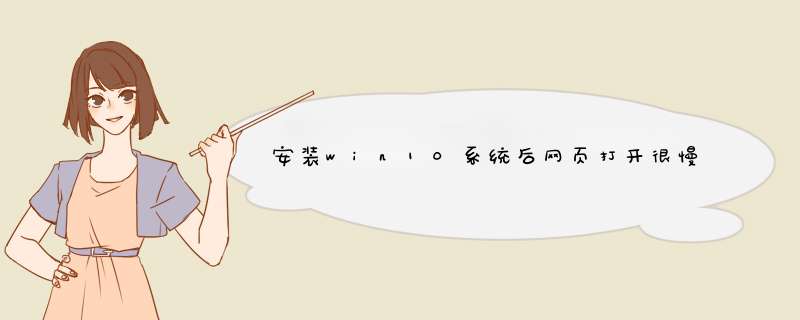
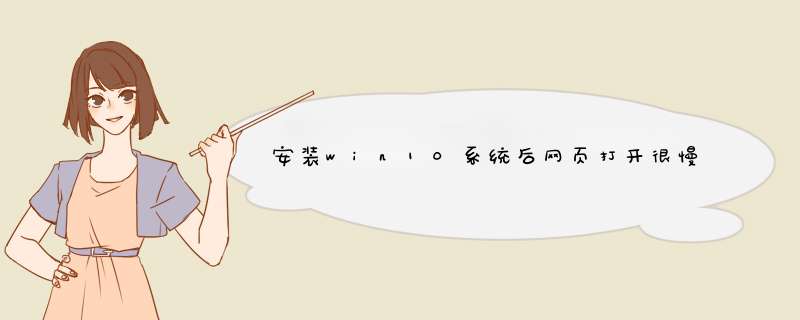
 微信扫一扫
微信扫一扫
 支付宝扫一扫
支付宝扫一扫
评论列表(0条)